自动化
在前面我们新增了很多设备和实体,本节的自动化功能,就是实现这些设备、实体和事件之间的联动。
自动化由3个关键组件组成:
- 触发器 - 启动自动化的事件。例如,当太阳落山或运动传感器被激活时。
- 条件 - 操作必须满足的可选测试可以运行。例如,如果有人在家。
- 操作 - - 与设备交互。例如开灯。
按键和LED
在MQTT集成里面我们新增了LED和按键实体,他们都是使用Home Assistant界面控制的,这里我们就通过添加一个自动化,实现核桃派1B开发板上按键按下改变LED亮灭状态,来学习Home Assistant的自动化使用。
LED和按键实体添加教程参考教程:LED 和 按键 ,这里不再重复。
将上面例程的LED和按键代码拷贝到核桃派1B开发板, 可以在终端使用下面指令同时运行2个代码,将实体注册到Home Assistant:
sudo python led.py & sudo python key.py
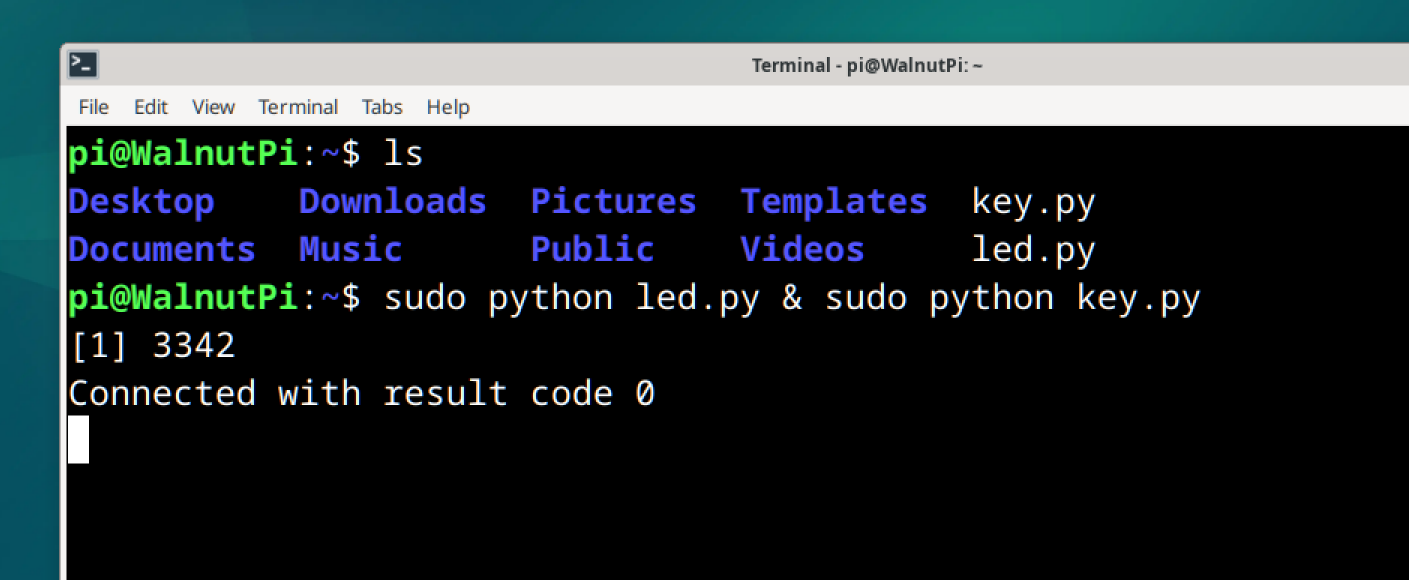
更多python脚本代码运行方法可以参考教程:运行Python代码
运行代码成功后打开Home Assistant MQTT设备,可以看到新增的2个实体:
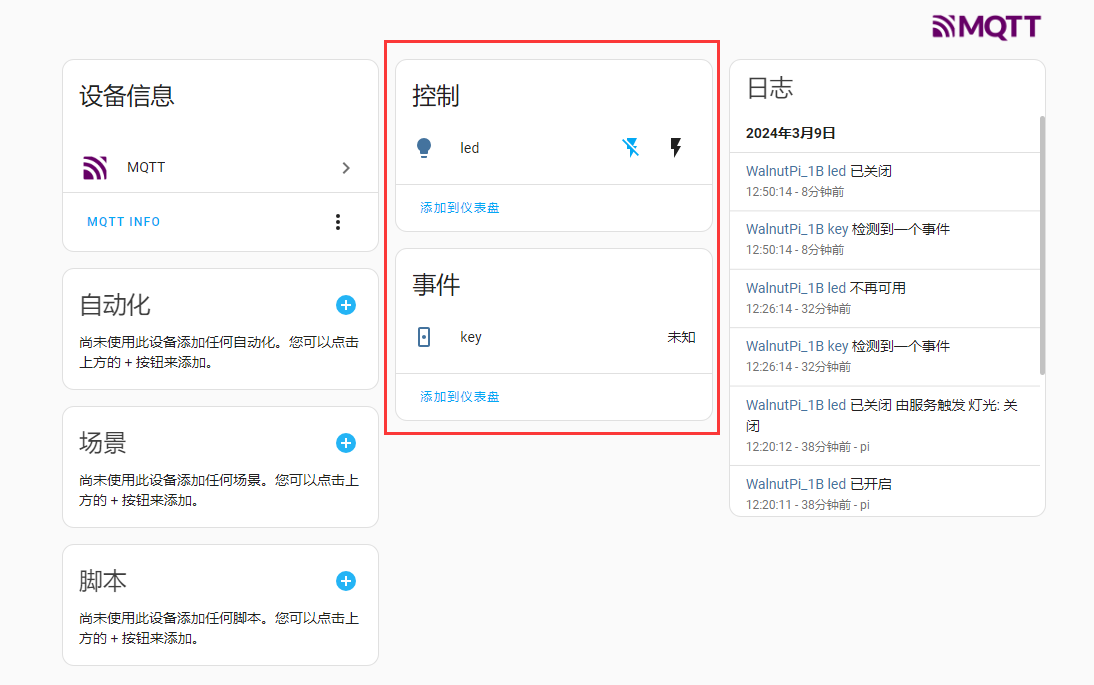
接下来开始设置自动化,点击配置--自动化与场景:
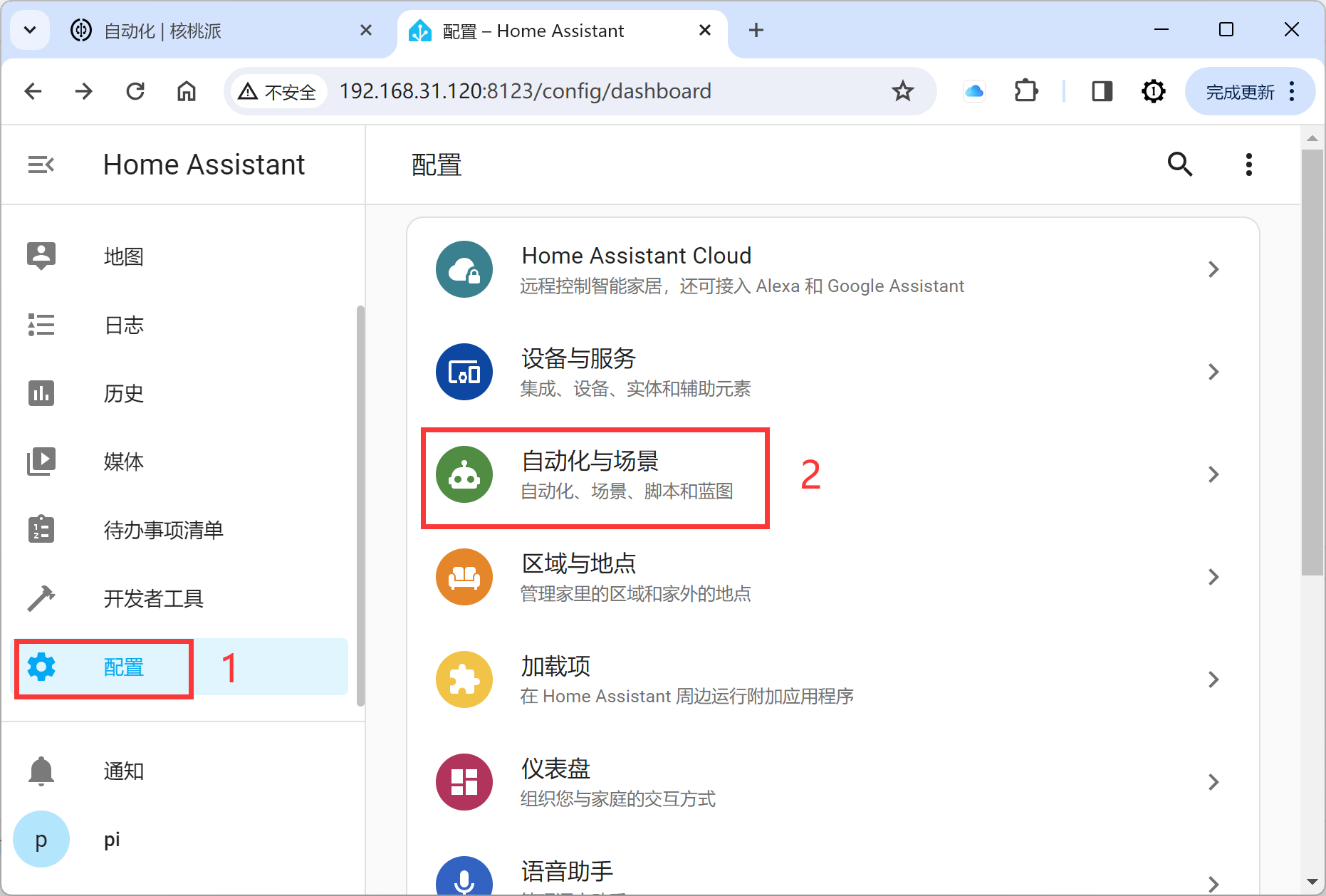
然后点击右下角创建自动化:
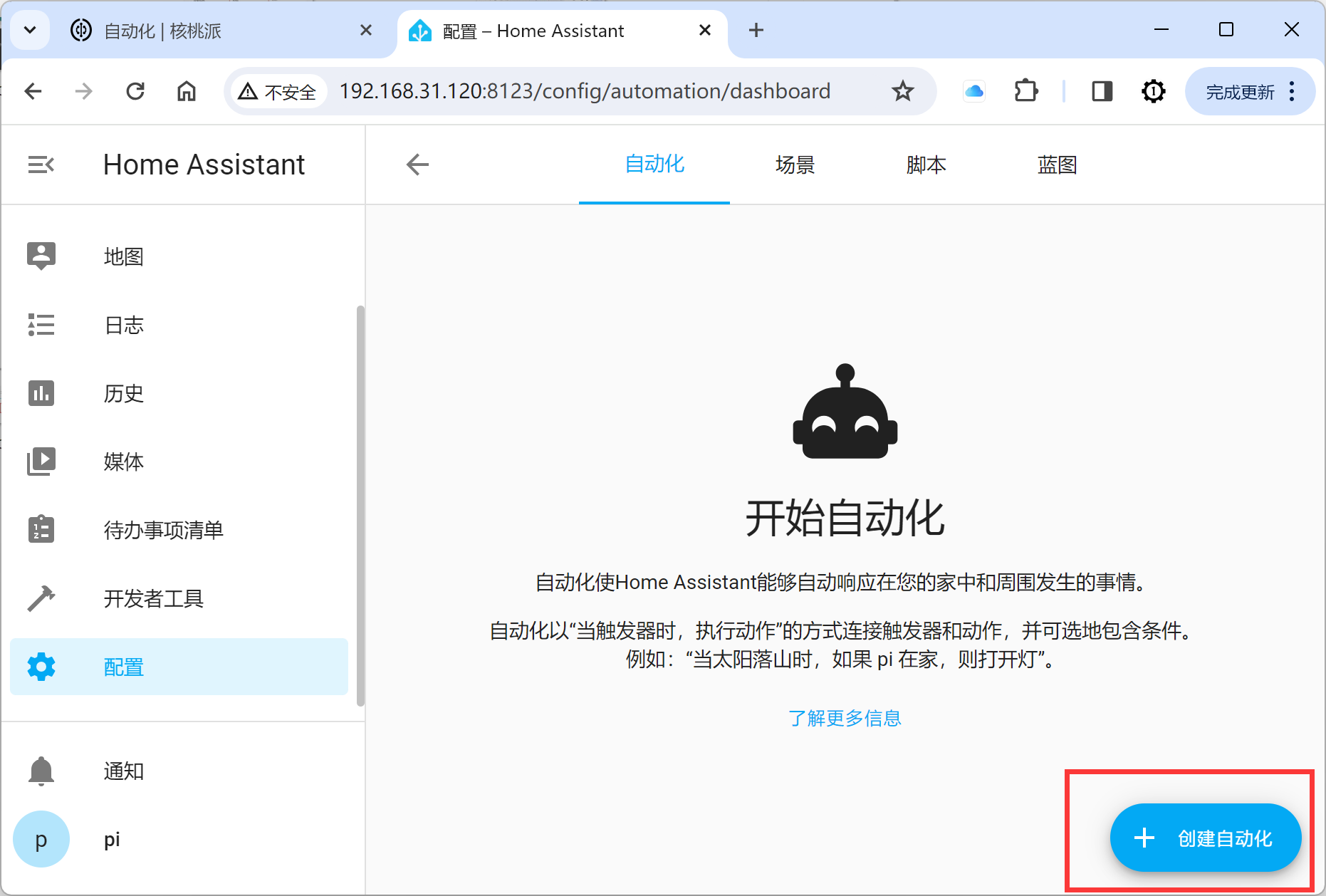
点击 创建新的自动化:
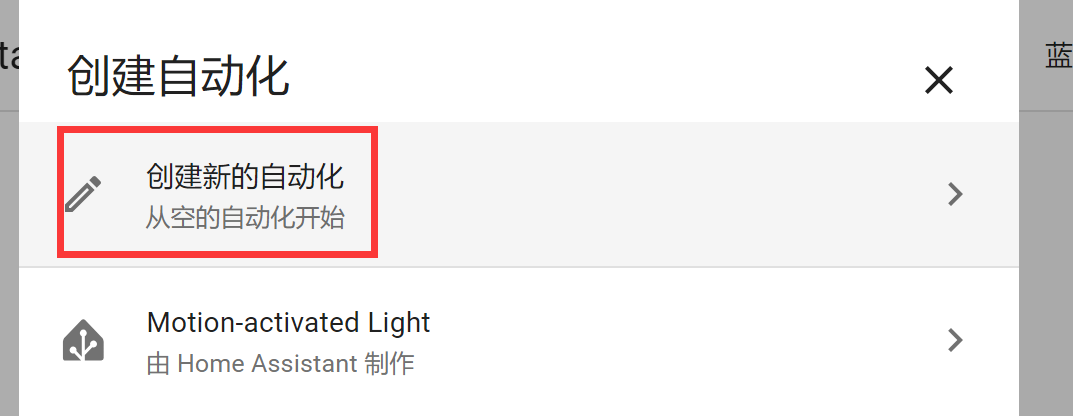
点击 添加触发器 ,选择 其它触发器:(因为Home Assistant的设备触发器不支持按键设备,所以我们可以使用MQTT消息来触发。)
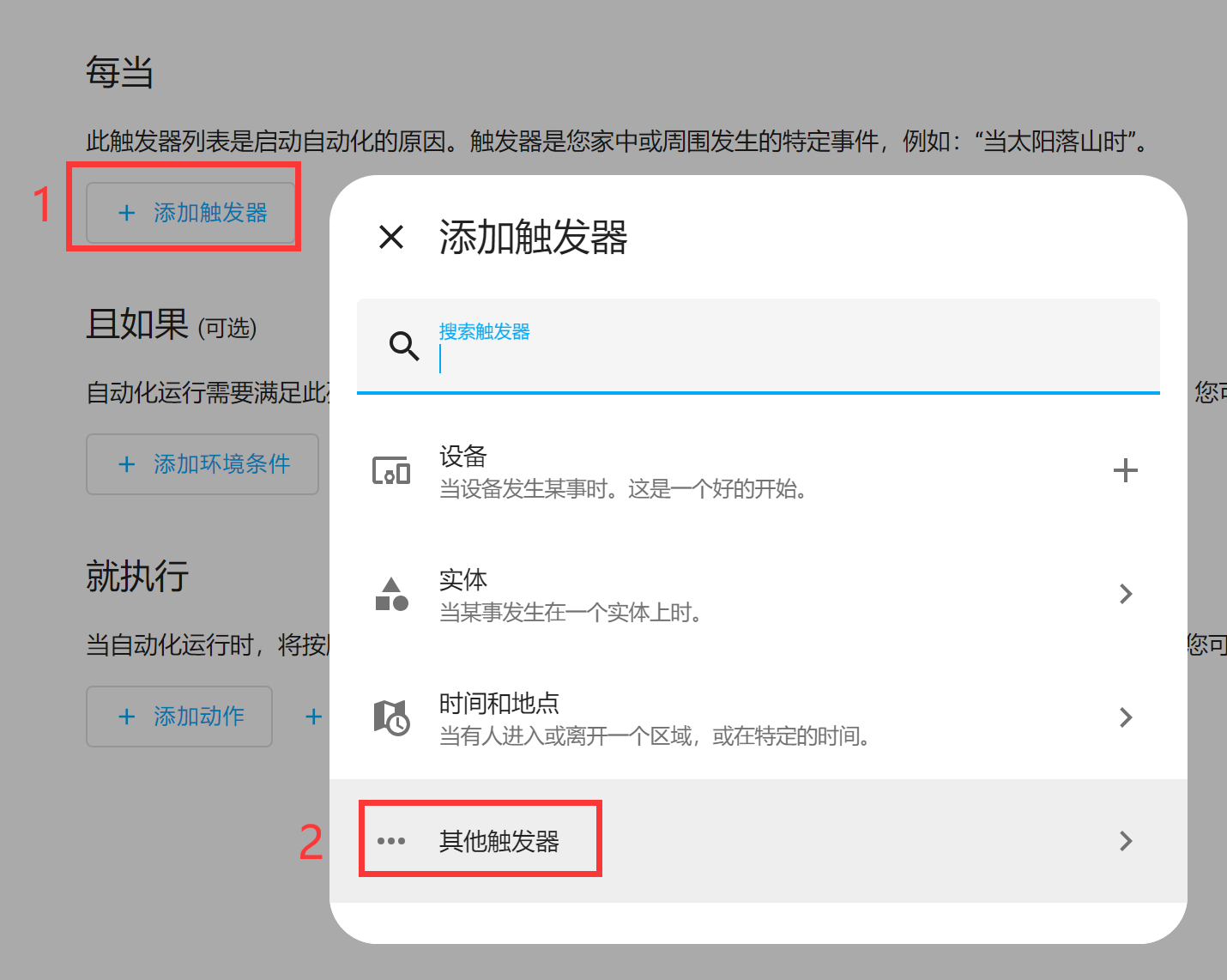
搜索 “mqtt” , 然后点击 + 新增:
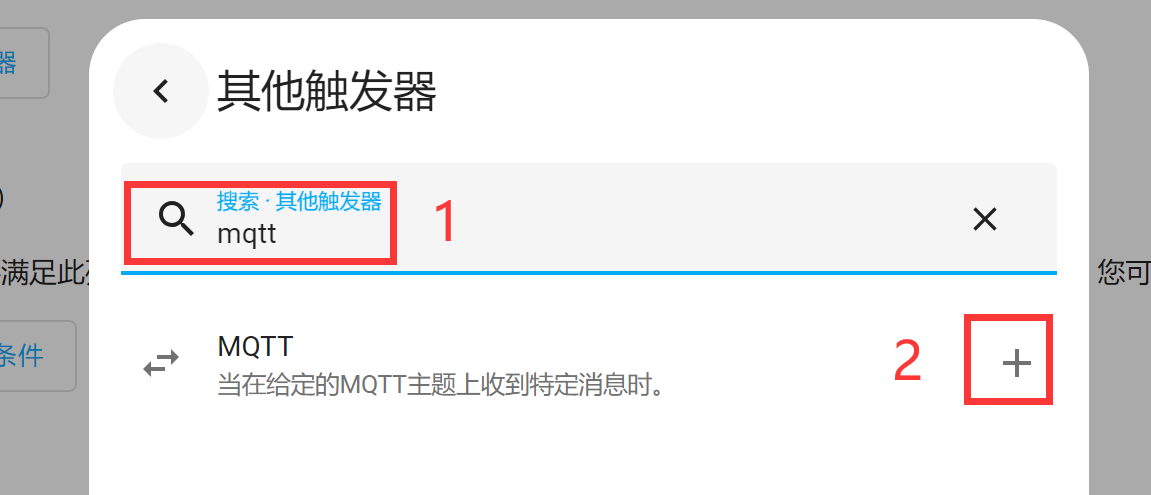
在弹出的窗口填写MQTT主题和消息,从按键实验中可以看到核桃派1B按键按下时候发布的主题和代码如下:
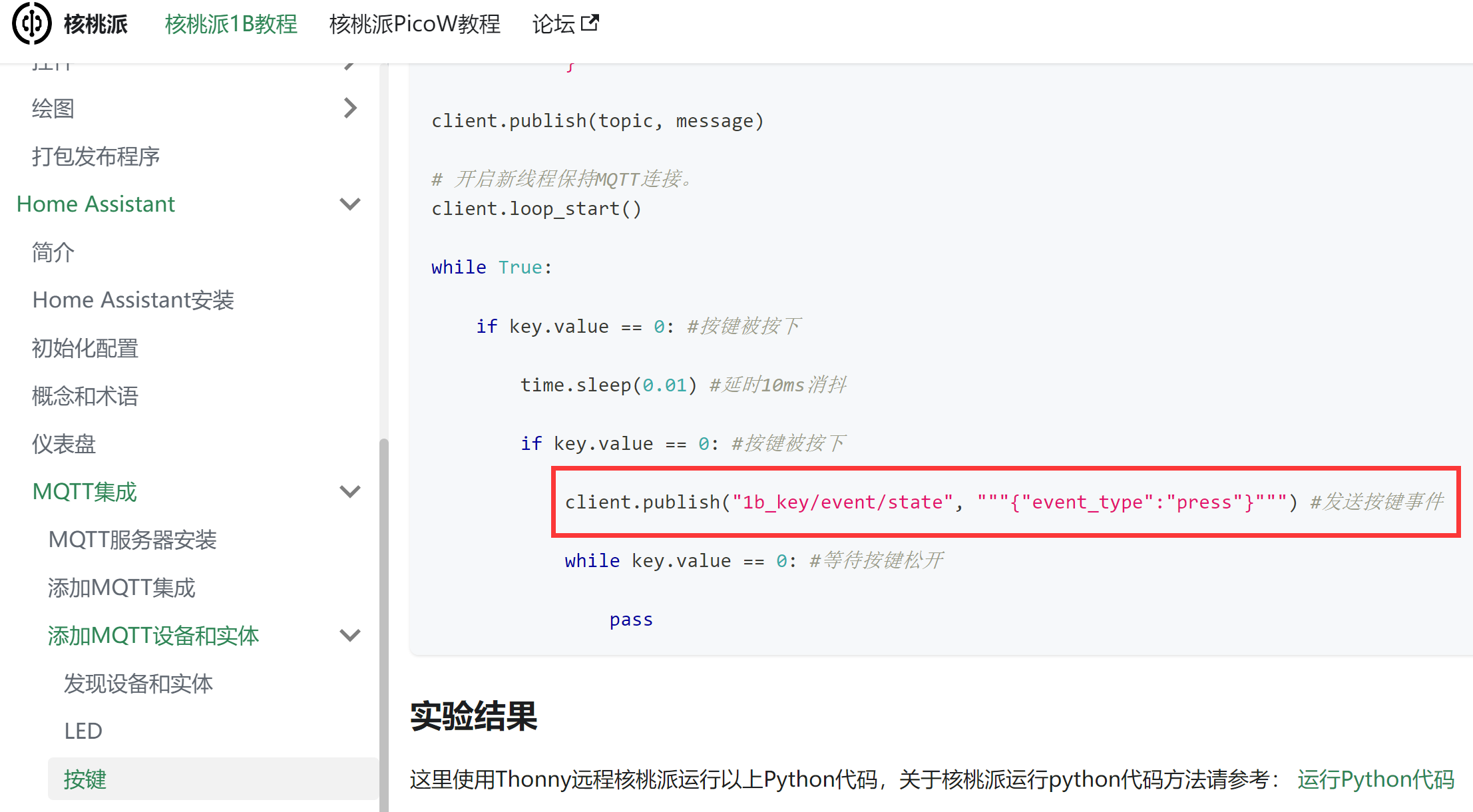
MQTT主题:
1b_key/event/state
MQTT消息:
{"event_type":"press"}
将上面的主题和消息填写到触发器中:
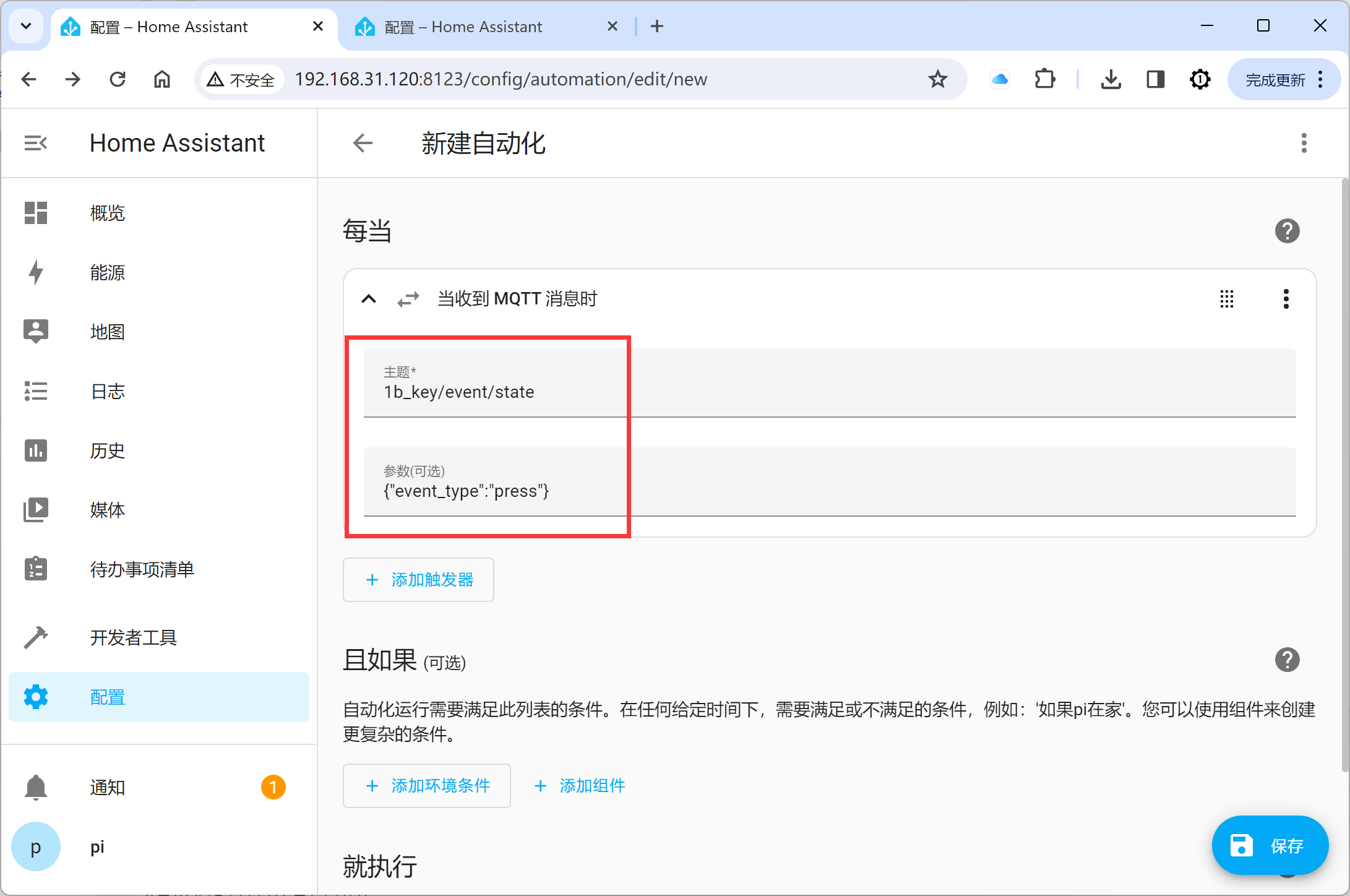
在下方就执行栏点击添加动作 ,选择灯光:
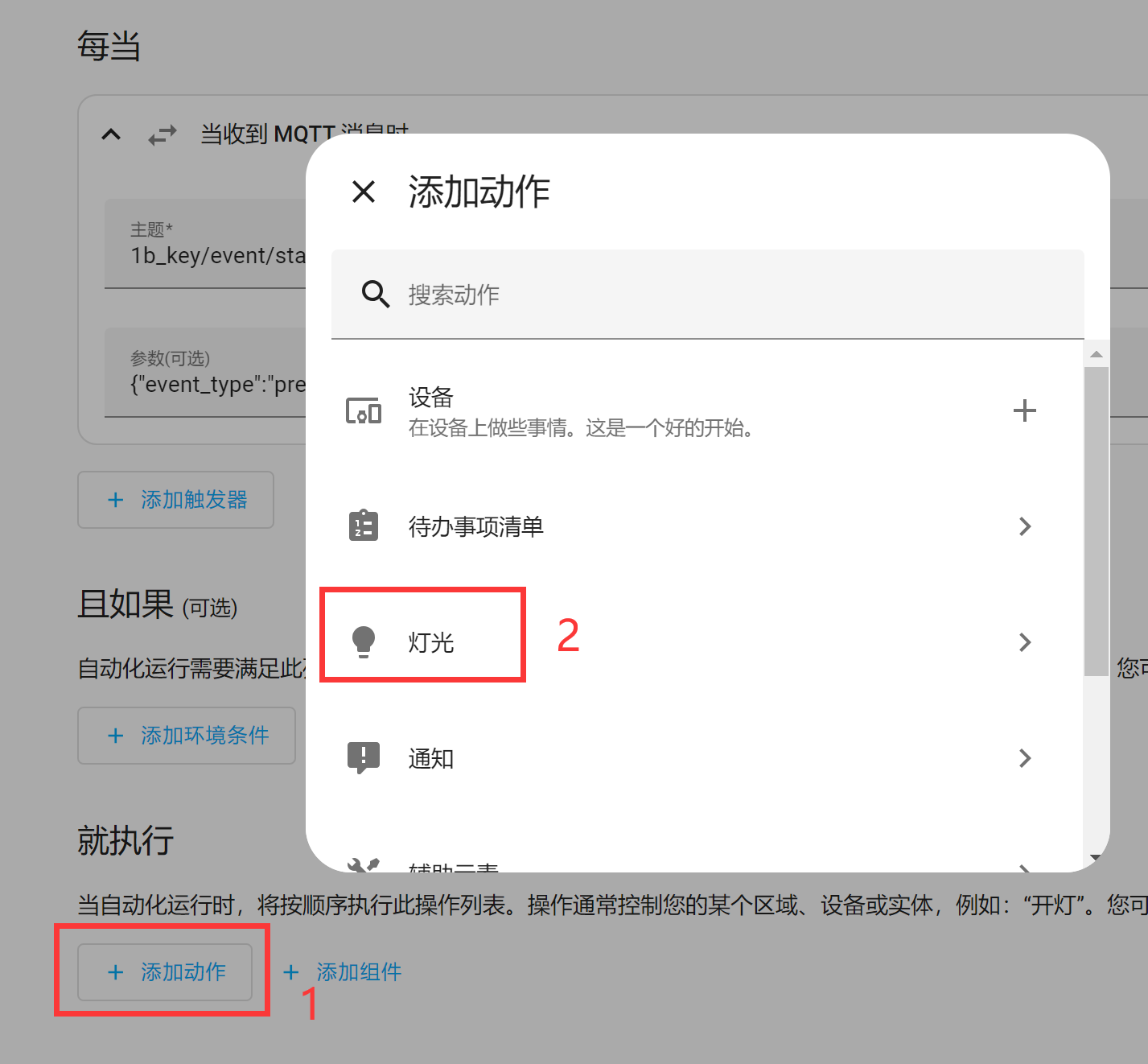
选择 切换 , 表示每按一次按键LED亮灭状态就切换改变一次:

然后点击 +选择实体:
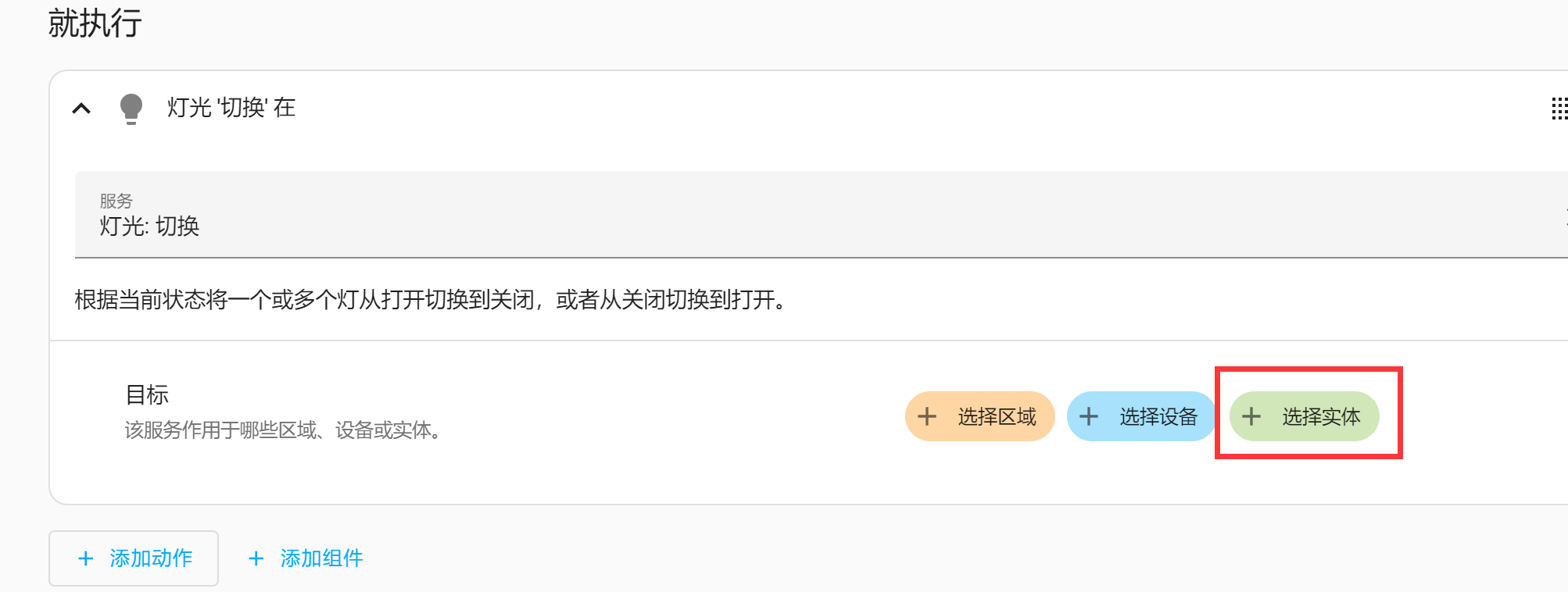
自动识别出来LED实体,点击选中:

点击右下角 保存:
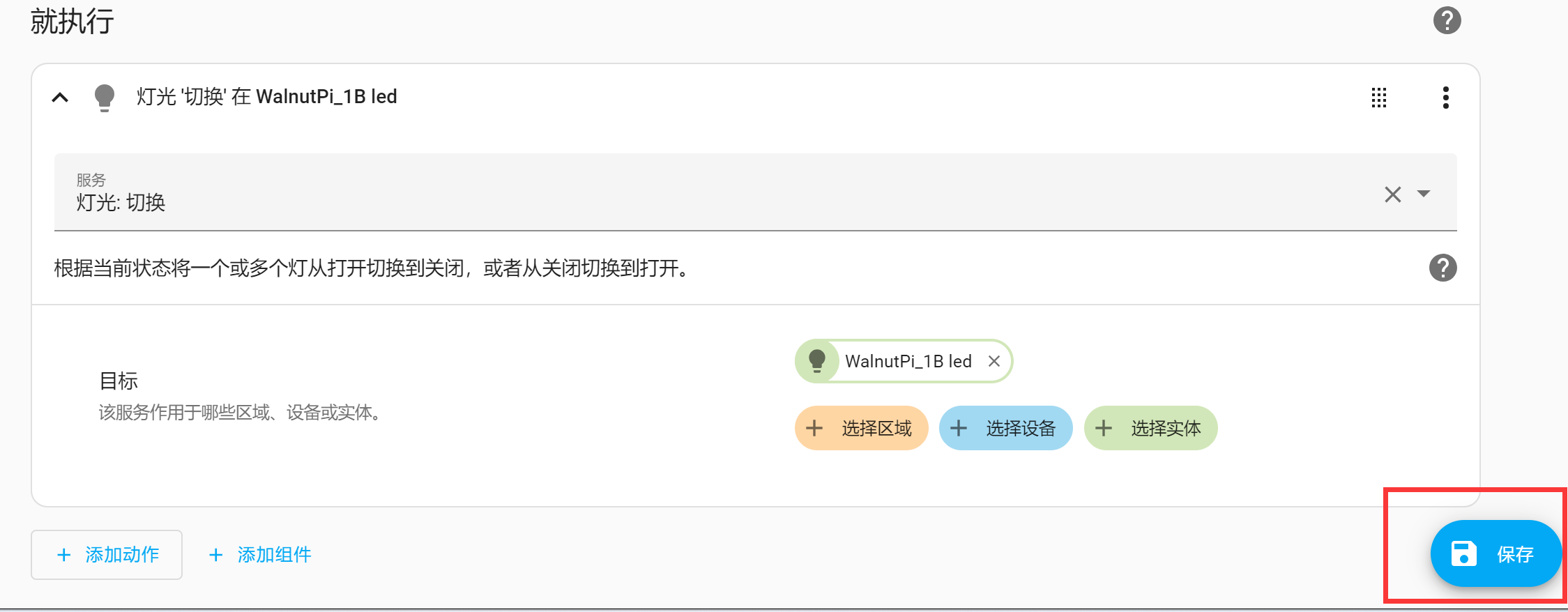
在弹出窗口输入刚创建这个自动化的名称,内容自定义即可:
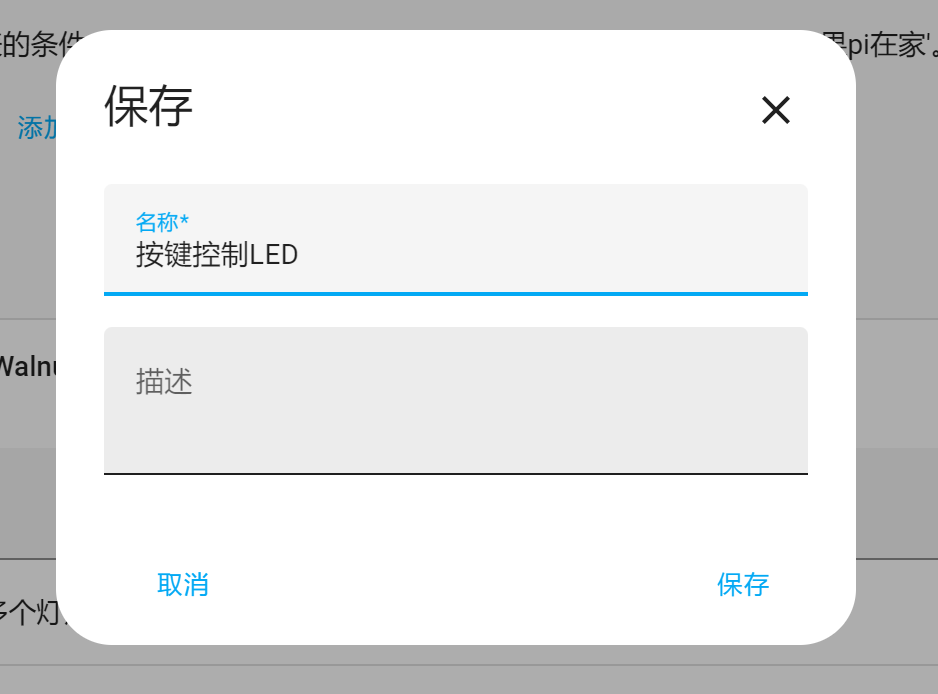
返回自动化主界面,可以看到多了刚刚创建的“自动化”:

依次按下核桃派1B上的按键KEY,可以发现LED蓝灯的亮灭状态会改变,实现了开关灯自动化功能:
